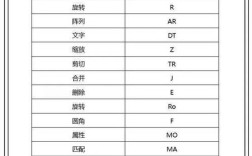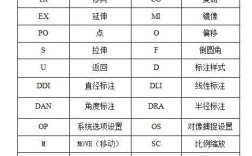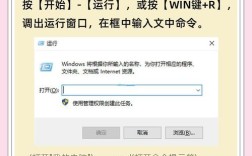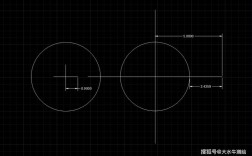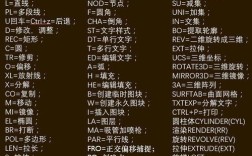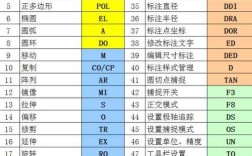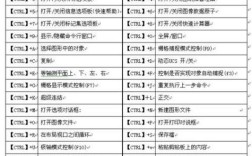在CAD软件的操作过程中,命令提示符是一个至关重要的交互窗口,它不仅是用户与软件沟通的桥梁,更是高效完成绘图任务的核心工具,无论是新手入门还是进阶提升,深入理解命令提示符的功能、使用技巧及常见应用场景,都能显著提升绘图效率和质量,本文将围绕CAD命令提示符展开详细说明,涵盖其基本功能、操作方式、高级应用及注意事项,帮助用户全面掌握这一核心工具。
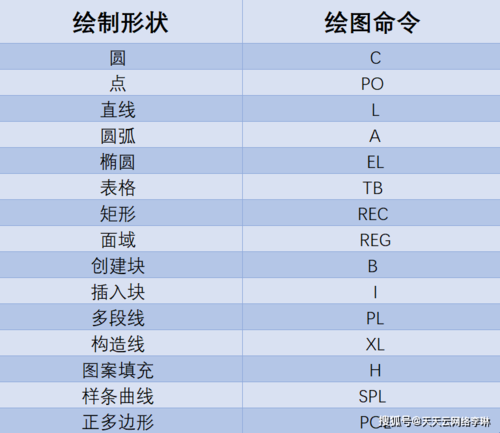
命令提示符通常位于CAD绘图界面的底部或侧边,是一个可调整大小的文本窗口,它的主要作用是接收用户输入的命令、显示系统反馈信息、提示下一步操作以及记录命令执行过程,当用户启动CAD软件时,命令提示符会自动显示,并默认处于激活状态,等待用户输入指令,通过键盘输入命令名称或快捷键,再按回车键确认,即可执行相应操作,输入“LINE”并回车,即可启动直线绘制命令;输入“CIRCLE”并回车,则可进入圆形绘制模式,命令提示符的这种交互方式,使得用户无需依赖鼠标菜单,能够通过键盘快速完成操作,尤其适合熟悉命令的高效用户。
命令提示符的显示内容会根据当前命令的状态动态变化,在命令执行前,它会显示“命令:”提示,等待用户输入新指令;命令执行过程中,则会显示选项列表、参数要求或错误提示,当使用“OFFSET”偏移命令时,提示符会依次提示“指定偏移距离或 [通过(T)/删除(E)/图层(L)]:”,用户需根据提示输入距离或选择选项,这种动态反馈机制,能够引导用户逐步完成复杂操作,避免因不熟悉命令流程而导致的错误,命令提示符还会记录历史命令,用户可以通过按“↑”或“↓”方向键浏览之前输入的命令,快速重复执行常用操作,减少重复输入的工作量。
为了提升操作效率,CAD软件允许用户对命令提示符进行个性化设置,通过“选项”对话框中的“显示”选项卡,用户可以调整命令提示符的窗口大小、字体样式、背景颜色及行数限制,将命令提示符的行数设置为10行,即可同时显示更多历史信息,方便回溯操作步骤,还可以通过“工具”菜单中的“命令行”选项,控制命令提示符的显示或隐藏,或将其设置为浮动窗口,便于在绘图过程中随时查看,对于习惯使用键盘的用户,还可以自定义命令快捷键,将常用命令(如“移动”MOVE、“复制”COPY)设置为单个字母或组合键,进一步加快操作速度。
命令提示符不仅支持基础命令的输入,还能配合参数、选项和透明命令实现高级功能,在输入命令时,用户可以直接输入数值或坐标点,例如绘制直线时输入“0,0”作为起点,“100,50”作为终点,即可精确定位图形元素,许多命令还包含多个选项,用户只需在提示符中输入选项括号内的字母(如“T”代表“通过”),即可快速切换功能,透明命令则是在执行其他命令的过程中临时调用的命令,例如在绘制直线时输入“ZOOM”并回车,可以临时缩放视图,完成后自动返回之前的直线绘制状态,这种嵌套式的命令调用方式,大大提升了绘图流程的灵活性。
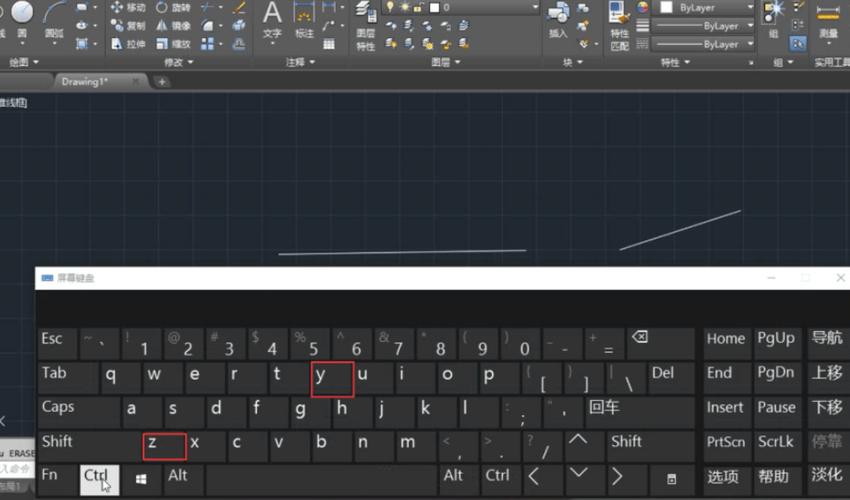
在实际应用中,命令提示符的常见错误及解决方法也是用户需要掌握的知识点,当输入命令后提示“未知命令”时,可能是命令名称输入错误或命令未加载,此时需检查拼写或通过“自定义”功能添加缺失命令;若提示“无效点”,则可能是坐标输入格式错误,需确保使用英文逗号分隔X、Y坐标值;若命令执行后无响应,可能是软件卡顿或参数设置不当,可通过按“Esc”键取消当前命令,或重新启动软件解决,对于复杂命令,建议用户结合F1键查看帮助文档,详细了解参数含义和操作步骤,避免因误操作导致图形错误。
对于专业用户而言,命令提示符还可以通过脚本文件实现批量操作,用户将一系列命令及其参数按顺序写入扩展名为“.scr”的文本文件中,然后在CAD中使用“SCRIPT”命令运行该文件,即可自动执行绘图任务,脚本文件中可包含“LINE 0,0 100,0 LINE 100,0 100,100”等命令,运行后将自动绘制两条直线组成L形,这种方式特别适用于重复性高的绘图工作,如标准件绘制或批量标注,能够节省大量时间,命令提示符还支持AutoLISP等编程语言,通过自定义函数扩展CAD功能,实现更复杂的自动化操作。
为了更直观地展示命令提示符的常用功能及操作示例,以下通过表格列举部分基础命令及其典型应用场景:
| 命令名称 | 快捷键 | 功能描述 | 典型操作步骤 |
|---|---|---|---|
| 直线 | L | 绘制直线段 | 输入“L”→回车→指定起点→指定终点→回车结束 |
| 圆形 | C | 绘制圆形 | 输入“C”→回车→指定圆心→输入半径或直径值→回车 |
| 移动 | M | 移动图形对象 | 输入“M”→回车→选择对象→指定基点→指定目标点 |
| 复制 | CO | 复制图形对象 | 输入“CO”→回车→选择对象→指定基点→指定目标点 |
| 偏移 | O | 创建偏移副本 | 输入“O”→回车→输入偏移距离→选择对象→指定偏移方向 |
| 修剪 | TR | 修剪多余对象 | 输入“TR”→回车→选择剪切边界→选择要修剪的对象 |
通过上表可以看出,命令提示符的操作逻辑清晰,用户只需遵循“输入命令→选择对象→指定参数”的流程,即可完成大多数绘图任务,对于初学者而言,建议从简单命令入手,逐步熟悉提示符的反馈信息,再尝试组合命令实现复杂操作,使用“圆角”命令时,需先设置圆角半径,再选择两条直线进行圆角处理,此时命令提示符会依次提示“选择第一个对象或 [多段线(P)/半径(R)/修剪(T)]:”和“选择第二个对象”,用户需按顺序响应。
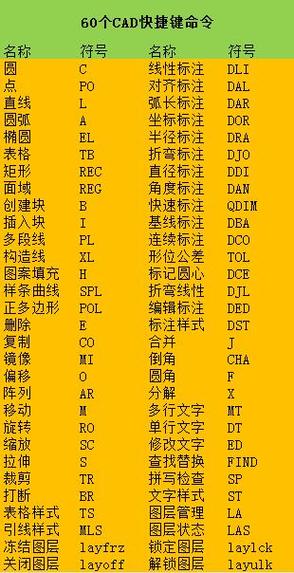
在三维建模或复杂图纸绘制中,命令提示符的作用更为突出,使用“拉伸”EXTRUDE命令时,需先选择二维截面,再输入拉伸高度或路径,提示符会实时显示当前拉伸状态;使用“差集”SUBTRACT命令进行布尔运算时,需先选择被减对象,再选择减去对象,提示符会明确提示“选择要从中减去的实体或面域...”和“选择要减去的实体或面域...”,这种分步骤的引导,有效降低了三维操作的学习难度,确保用户能够准确完成建模目标。
需要注意的是,命令提示符的输入环境区分大小写,且所有命令和参数均需使用英文半角符号,中文全角符号或大小写错误均会导致命令无法执行,在绘制精确图形时,建议结合“动态输入”功能,在光标附近显示命令提示,同时通过“对象捕捉”功能锁定关键点,确保图形位置的准确性,命令提示符的历史记录功能也值得充分利用,对于频繁使用的命令组合,可通过历史记录快速调用,避免重复输入。
CAD命令提示符是软件操作的核心枢纽,其灵活性和高效性直接影响绘图工作的质量和速度,无论是基础绘图还是复杂建模,掌握命令提示符的使用方法都是提升CAD技能的关键,通过熟悉命令语法、利用参数选项、结合脚本编程以及个性化设置,用户可以充分发挥命令提示符的潜力,将绘图效率提升到新的高度,在实际应用中,建议用户多加练习,积累命令使用经验,并关注软件版本更新带来的新功能,持续优化工作流程。
相关问答FAQs
Q1: 为什么在命令提示符中输入命令后提示“无效输入”?
A: 可能的原因包括:①命令名称拼写错误,需检查大小写及拼写;②输入了中文全角符号,需切换为英文半角模式;③参数格式不符合要求,例如坐标点应输入“X,Y”而非“X,Y”(逗号为英文);④当前命令状态下不支持该输入,需按“Esc”键取消后重新操作,建议仔细核对命令语法,或通过F1键查看帮助文档确认正确输入格式。
Q2: 如何让命令提示符显示更多历史记录?
A: 可通过以下步骤调整:①在CAD菜单栏中点击“工具”→“选项”;②在“选项”对话框中选择“显示”选项卡;③在“窗口元素”区域找到“命令行窗口中显示的文字行数”,将其数值调大(如默认为8行,可设置为10-20行);④点击“确定”保存设置,调整后,命令提示符将显示更多历史命令,方便用户通过方向键快速浏览和重复调用。